De manier configureren waarop activiteiten informatie beheren en doorgeven in Service Manager creatie
Belangrijk
Deze versie van Service Manager heeft het einde van de ondersteuning bereikt. U wordt aangeraden een upgrade uit te voeren naar Service Manager 2022.
De activiteitseigenschappen bieden manieren om gegevens over te brengen. In het aanpassingsscenario voor de Woodgrove Bank moeten de naam van de computer en de naam van de groep worden overgebracht van de geautomatiseerde inrichtingsactiviteit naar de werkstroomactiviteit die het echte werk verricht. In de volgende afbeelding ziet u hoe de computer- en groepsnamen worden doorgegeven van de Service Manager geautomatiseerde activiteit naar de WF-activiteiten (Windows Workflow Foundation) in de werkstroom.
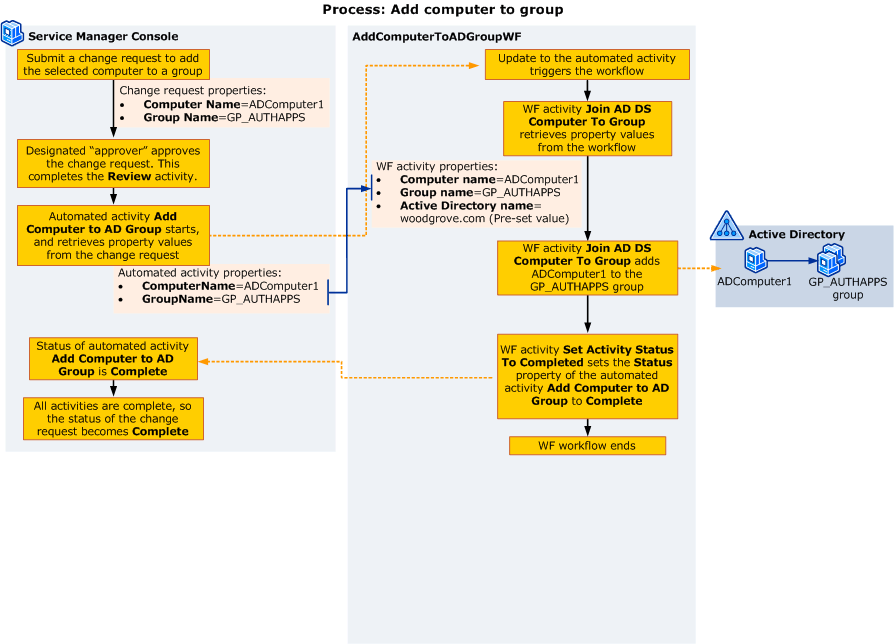
U kunt de volgende stappen gebruiken om eigenschappen te configureren voor het doorgeven van de waarden:
Een activiteitseigenschap instellen op een constante waarde: hiermee stelt u de eigenschap Active Directory Server van de activiteit AD DS-computer toevoegen aan groep in op een constante waarde.
Een activiteitseigenschap instellen op het gebruik van een waarde uit de klasse Trigger: koppelt de eigenschappen ComputerName en GroupName die eerder zijn gedefinieerd aan de eigenschappen Computernaam en Groepsnaam van de activiteit AD DS-computer toevoegen aan groep .
Voor grotere, complexere werkstromen hebt u een extra optie. Als u waarden van de ene activiteit wilt doorgeven aan een andere, voert u de stappen uit in Een activiteitseigenschap instellen op Een waarde van een andere activiteit gebruiken.
Een activiteitseigenschap instellen op een constante waarde
In het aanpassingsscenario van Woodgrove Bank gebruikt Ken deze procedure om de eigenschap Active Directory-naam van de activiteit AD DS-computer toevoegen aan groep in te stellen.
Gebruik deze procedure in de Service Manager Authoring Tool om een eigenschap in te stellen op een constante waarde (ook wel een letterlijke waarde genoemd). Deze waarde is van toepassing wanneer deze werkstroom wordt gestart.
Een activiteitseigenschap instellen op een constante waarde
Selecteer in het ontwerpvenster de gewenste activiteit. Het deelvenster Details wordt actief en de eigenschappen voor deze activiteit worden weergegeven.
Selecteer bijvoorbeeld in de werkstroom Computer toevoegentoADGroupWF de activiteit AD DS-computer toevoegen aan groep .
Selecteer in het deelvenster Details de eigenschap die u wilt instellen en voer in het tekstvak een waarde in.
Bijvoorbeeld, voor de activiteit AD DS-computer toevoegen aan groep , selecteert u Computerdomeinnaam en typt u in het tekstvak woodgrove.com.
Een activiteitseigenschap instellen om een waarde van een andere activiteit te gebruiken
Gebruik deze procedure in de Service Manager Authoring Tool om een activiteit te configureren om de eigenschapswaarden te verkrijgen van een andere activiteit in de werkstroom. Dit proces wordt aangeduid als 'binding' van de ene eigenschap aan een andere.
Een activiteitseigenschap instellen om een waarde uit een andere activiteit te gebruiken
Selecteer in het ontwerpvenster de gewenste activiteit. Het deelvenster Details wordt actief en de eigenschappen voor deze activiteit worden weergegeven.
Selecteer de eigenschap die u wilt instellen en selecteer de knop met het beletselteken (...) die voor die eigenschap wordt weergegeven.
Vouw in de lijst met activiteiten in het dialoogvenster de gewenste activiteit uit en selecteer vervolgens de eigenschap die u wilt gebruiken.
Selecteer OK om het dialoogvenster te sluiten.
Een activiteitseigenschap instellen om een waarde uit de triggerklasse te gebruiken
Gebruik deze procedure in het Service Manager-bewerkingsprogramma om een eigenschap in te stellen om de waarde ervan op te halen uit de Service Manager klasse die wordt gebruikt om de werkstroom te activeren. U kunt deze methode niet gebruiken met een werkstroom die een timertrigger heeft.
In het aanpassingsscenario van Woodgrove Bank gebruikt Ken deze procedure om de eigenschappen Computernaam en Groepsnaam van de activiteit AD DS-computer toevoegen aan groep in te stellen om de waarden op te halen van de eigenschappen Geautomatiseerde activiteit: Computer toevoegen aan AD-groepComputernaam, Groepsnaam en Activiteits-id van de wijzigingsaanvraag.
Activiteitseigenschappen configureren om gegevens op te halen uit een triggerklasse
Selecteer in het ontwerpvenster de gewenste activiteit. Het deelvenster Details wordt actief en geeft de eigenschappen voor deze activiteit weer. Selecteer bijvoorbeeld de activiteit AD DS-computer toevoegen aan groep of Activiteitsstatus instellen op voltooide activiteit.
Selecteer in het deelvenster Details de eigenschap die u wilt instellen en selecteer de knop met het beletselteken (...) die naast de eigenschap wordt weergegeven.
Bijvoorbeeld, voor de activiteit AD DS-computer toevoegen aan groep , selecteert u Groepsnaam en selecteert u de knop met het beletselteken (...).
Selecteer aan de linkerkant van het dialoogvenster Invoer definiëren voor de activiteit addADDSComputerToGroup1de optie Een klasseeigenschap gebruiken. Als u deze optie selecteert, wordt een lijst met de eigenschappen geproduceerd die beschikbaar zijn in de triggerklasse.
Selecteer de klasse-eigenschap die u wilt gebruiken voor deze activiteitseigenschap.
Ga bijvoorbeeld als volgt te werk voor de activiteit AD DS-computer toevoegen aan groep :
Selecteer in het deelvenster Details voor de activiteit AD DS-computer toevoegen aan groepde optie Groepsnaam, selecteer de knop met het beletselteken (...), selecteer Een klasse-eigenschap gebruiken, selecteer Groepsnaam en selecteer OK.
Selecteer in het deelvenster Detailscomputernaam, selecteer de knop met het beletselteken (...), selecteer Een klasse-eigenschap gebruiken, selecteer Computernaam en selecteer OK.
Voor activiteitsstatus instellen op voltooide activiteit selecteert u Activiteit-id en selecteert u de knop met het beletselteken (...) die naast de eigenschap wordt weergegeven. Selecteer in het dialoogvenster Invoer definiëren voor de activiteitensetActivityStatusToCompleted1 de optie Een klasse-eigenschap gebruiken en selecteer vervolgens id (intern) in de lijst met eigenschappen. Selecteer OK.
Volgende stappen
Feedback
Binnenkort beschikbaar: In de loop van 2024 zullen we GitHub-problemen geleidelijk uitfaseren als het feedbackmechanisme voor inhoud en deze vervangen door een nieuw feedbacksysteem. Zie voor meer informatie: https://aka.ms/ContentUserFeedback.
Feedback verzenden en weergeven voor